Program Stresinizi Azaltmak için 10 Google Takvim İpuçları
Yayınlanan: 2020-08-13Google Takvim, bir kristal küreden sonraki en iyi şeydir. İyi yönetin ve gelecek günlerinizin nasıl görüneceğini önceden söyleyebilir. Ancak bir Google Takvim, yalnızca zaman yönetimi alışkanlıklarınız kadar faydalıdır.
Çok meşgulseniz, takviminiz karışabilir. Bu, pedaldan inmeniz ve program stresinizi azaltmanız için bir işarettir. Aşağıda, size zaman kazandıracak şekilde Google Takvim'i düzenlemeye yönelik birkaç Google Takvim ipucu verilmiştir.
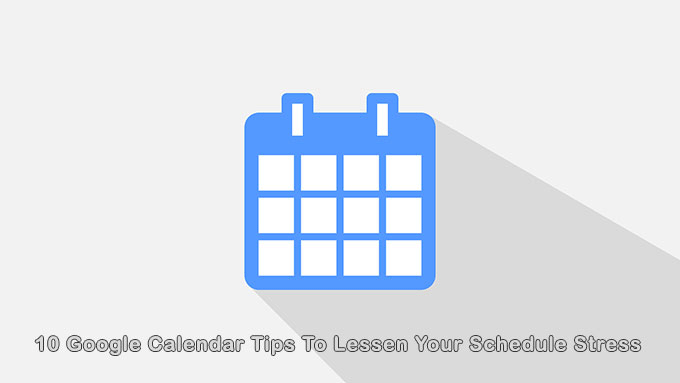
Görünümü Sizin İçin Çalışan Bir Şeyle Değiştirin
Google Takvim, bir tuşa basarak bir görünüm seçmenize olanak tanır. Yıl hakkında bir fikir edinmek için bir günü yakınlaştırabilir veya uzaklaştırabilirsiniz.
Takvim görünümünüzü seçmek için sağ üste gidin ve aşağı oku tıklayın.
Takvimi güne, haftaya, aya veya yıla göre görüntüleyebilirsiniz. Görünümler arasında geçiş yapmak için klavye kısayollarını kullanın. Daha da basitleştirmek ister misiniz? İsterseniz sadece günlük programınıza odaklanın.
Ayrıca, yalnızca önemli olana odaklanmak için hafta sonu ve reddedilen etkinlikleri görünümden kaldırın.
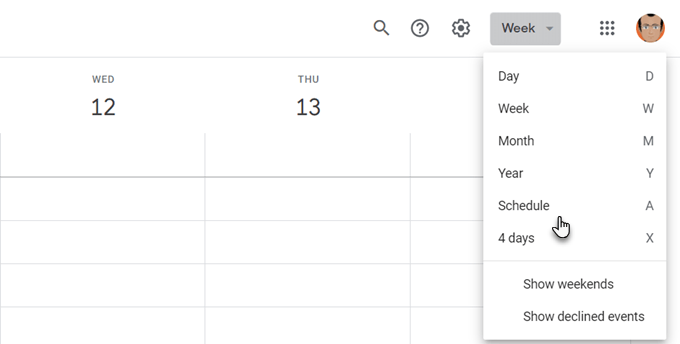
Google Takvim'in Ayarlarında birkaç seçenek daha elde edersiniz. Sağ üstteki Dişli simgesine tıklayın. Ayarlar > Genel > Görünüm seçeneklerine gidin.
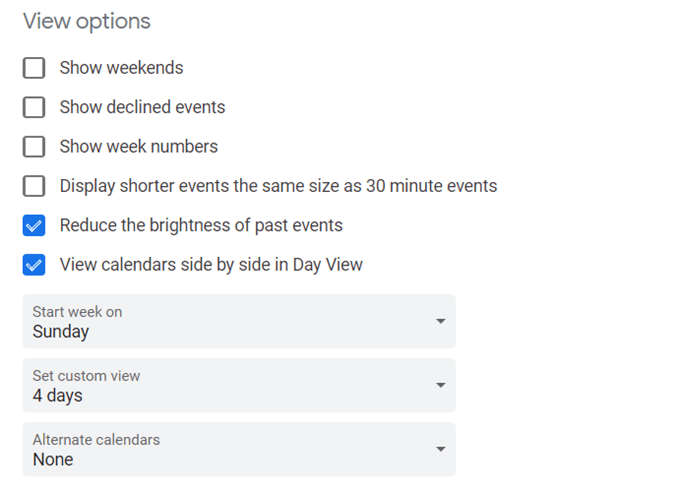
Birden çok Google Takvimini yan yana görüntülemek kolaydır. Sadece gün görünümünü seçin ve tek bir görünümde birleştirmek istediğiniz takvimlerin yanındaki kutuyu işaretleyin.
Gününüzü Hızla Kontrol Etmek İçin “Program” görünümünü kullanın
Yararlı bir Google Takvim ipucu, uzak bir ekipte çalışıyorsanız çakışan etkinlikleri yakalamanın hızlı bir yolu olarak Zamanlama görünümünü kullanmaktır. Paylaşılan takvimleriniz varsa, sol kenar çubuğundan herhangi bir ekip takvimi ekleyebilirsiniz.
Ardından, sağ üstteki açılır menüden Planla'ya tıklayın.
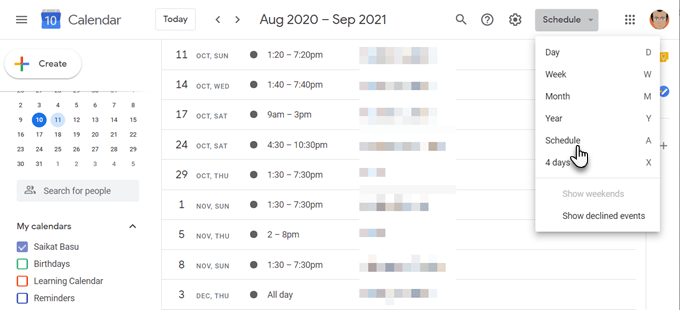
Bu ortak takvim, tüm ekibinizin ne kadar meşgul veya boş olduğuna dair size kuş bakışı bir görünüm sunar. Elbette, aynı görünümü kendi birden çok takviminize uygulayabilir ve çakışan görevleri kontrol edebilirsiniz.
Bu nedenle Google Takvim, uzak bir ekip için herhangi bir işbirliği araç setinin parçası olmalıdır.
Kaçırmak İstemeyeceğiniz Renk Kodu Öncelikli Görevler
Renkler, bir bakışta görevleriniz arasındaki farkı size söyleyebilir. Olaylara önceliklerine göre renkler atayın.
Örneğin, kırmızı gibi daha koyu bir renk acil bir şey için olabilirken, daha açık sarı bir renk düşük öncelikli görevleri kapsayabilir.
Takviminizde bir etkinlik açın. Olay rengini seç'in yanındaki aşağı oku tıklayın ve etiketlemek istediğiniz rengi seçin .
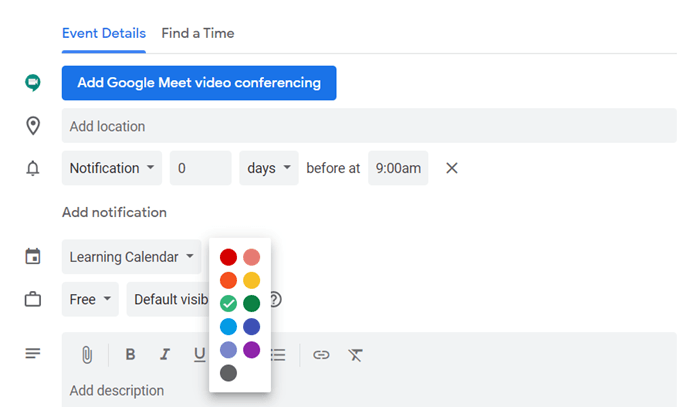
Birden fazla Google Takviminiz varsa, bunları benzersiz renklerle ayırın. Bir takvimin yanındaki üç dikey oka tıklayın. Paletten rengi seçin.
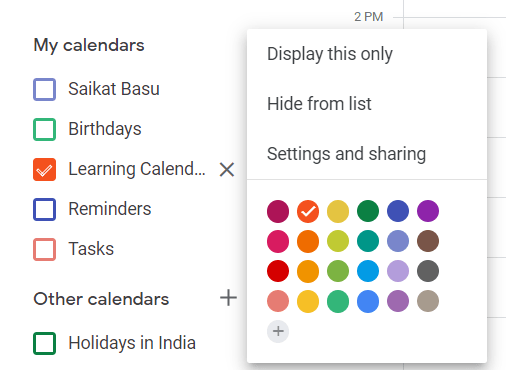
Zamanı Boşaltmak İçin Zaman Bloklarını Kullanın
Zaman blokları, program stresiniz için oldukça etkili olabilecek başka bir Google Takvim ipucudur. Google Takvim, varsayılan olarak "Meşgul" olduğunuzu göstermenize olanak tanır. Engellediğiniz bu saatlerde kimse sizi rahatsız edemeyecek.
- Kendinizi meşgul olarak ayarlamak istediğiniz zaman aralığına tıklayın.
- Etkinlik iletişim kutusunda bir Etkinlik başlığı girin.
- Meşgul (veya Ücretsiz ) yazan açılır menüye ilerleyin. Meşgul, varsayılan seçenektir.
- Görünürlüğü Herkese Açık olarak ayarlayın.
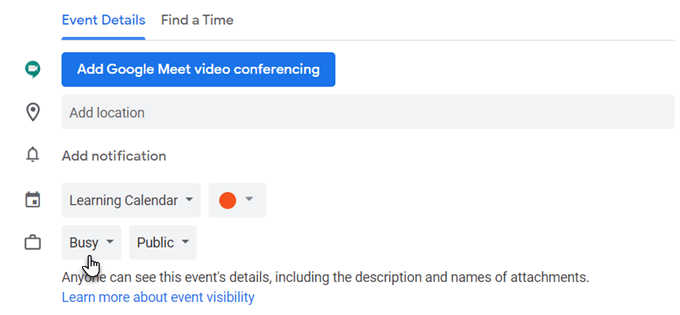
Başkalarına Çalışma Saatlerinizi Bildirin
Takviminizin yardımıyla mesai saatleri dışındaki toplantılardan kaçınabilirsiniz. Haftalık çalışma saatleri veya her gün için belirli saatler belirleyin ve ekibiniz bundan sonra herhangi bir zamanda müsait olmadığınızı bilecektir.

Bu, bir Google Takvim G Suite özelliğidir.
- Masaüstünüzde Google Takvim'i açın.
- Dişli çark simgesini ve ardından Ayarlar'ı tıklayın.
- Genel altında, Çalışma Saatleri'ne tıklayın.
- Bu bölümde, Çalışma saatlerini etkinleştir 'i tıklayın.
- Çalıştığınız günleri seçili tutun ve onlar için uygun olduğunuz saatleri belirleyin.
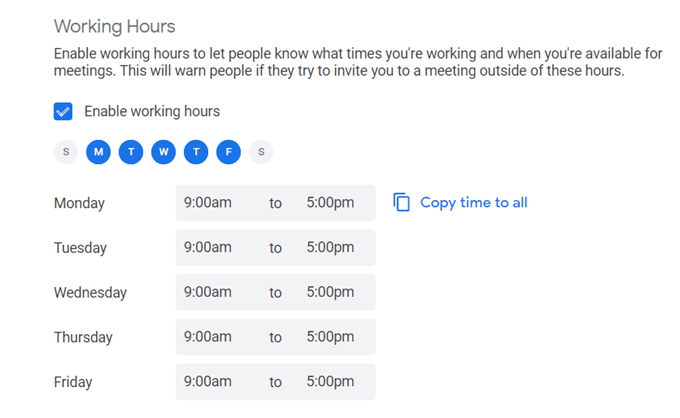
Facebook Etkinliklerini Takvime Getirin
Facebook etkinliklerini Google Takvim'e ekleyebileceğinizi ve bunları senkronize halde tutabileceğinizi biliyor muydunuz? Bu, istemiyorsanız sosyal medyayı kontrol etme zahmetinden kurtaracaktır.
- Facebook'a giriş yapın. Etkinlikler sayfasına gidin ve bu küçük bildirimi görene kadar aşağı kaydırın.
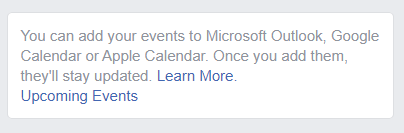
- Takvim dosyasını indirmek için Yaklaşan Etkinlikler'e tıklayın.
- Google Takvim'e gidin. Sol kenar çubuğunda, Diğer takvimler 'in yanındaki artı işaretini tıklayın.
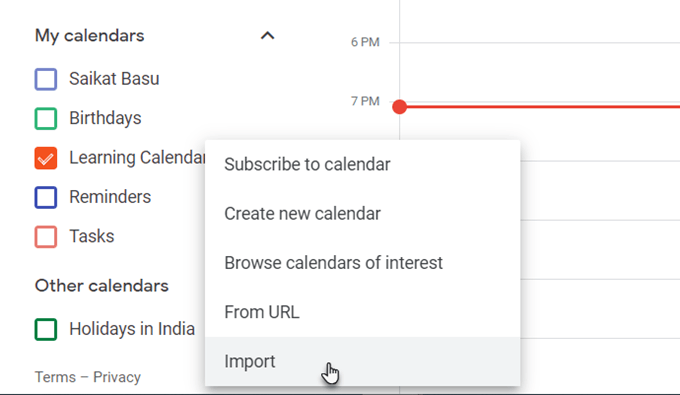
- İçe Aktar'a tıklayın ve Facebook Yaklaşan Etkinlikler iCal dosyasını yükleyin.
- Dosya içe aktarıldıktan sonra diğer takvimler bölümünde yeni takvimi göreceksiniz.
Google Takvim, yeni etkinlikler eklendiğinde Facebook Etkinlik takvimiyle senkronize kalacaktır.
Google Takvim'i Günlük Gibi Kullanın
İyi biçimlendirirseniz, her olay için Notlar alanı çok fazla bilgi içerebilir. Quickfire mermi günlüğü veya not defteri gibi kullanabilirsiniz. Daha zengin notlar için ekler de ekleyebilirsiniz.
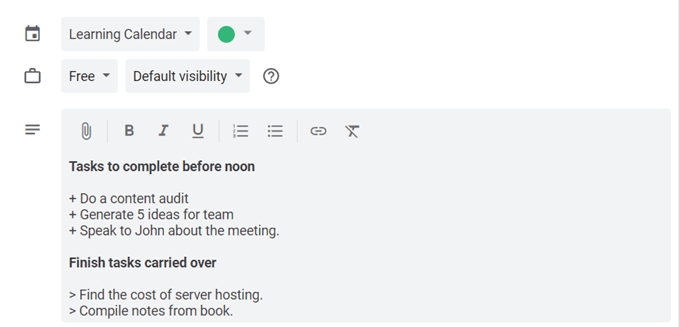
Örneğin, zamanlanmış bir görevi tamamladıktan sonra bir üretkenlik puanı not edebilir ve gelecekteki iyileştirmeler için öngörüler elde edebilirsiniz.
Bu kendi kendine geri bildirim, zamanınızı daha iyi kullanmanızı sağlayabilir ve stresi azaltabilir.
Farklı Zaman Dillerinde Randevuları Kaçırmayın
Uluslararası bir ekipte çalışıyorsanız, Google Takvim'in ikincil saat dilimi özelliğini etkinleştirin. Google, saat dilimi dönüşümlerini sizin için yapacak ve sizi takipte tutacaktır.
Takvim Ayarlarına gidin. Saat dilimi başlığı altında, İkincil saat dilimini görüntüle kutusunu işaretleyin ve istediğiniz saat dilimini ayarlayın.
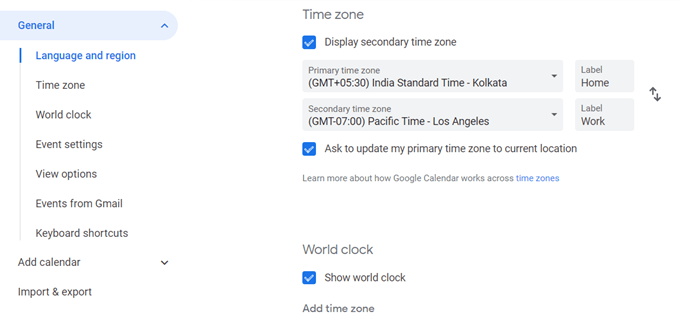
Her saat dilimine bir etiket vererek takvimde bir bakışta anlatmayı kolaylaştırın. Yukarıdaki ekranda da görebileceğiniz gibi, dünya saatlerini de görüntüleyerek o anki saati istediğiniz sayıda yerde gösterebilirsiniz.
Bildirimleri kapat
Bir dizi bildirim görünmez strese neden olabilir. Bunları kullanmanın en iyi yolu, onları sınırlamak veya bildirimleri tamamen kapatmaktır.
Google Takvim uyarıları faydalı olabilir. Ancak çok fazla etkinlik ve hatta birden fazla takvim dikkat dağıtıcı olabilir.
Etkinlik ayarlarından bildirimleri kapatın.
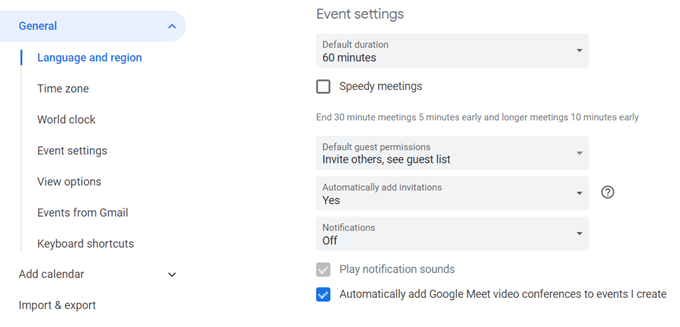
Hatırlanması Gereken Tek Google Takvim Kısayolu
Tek bir tuşa basarak herhangi bir randevuya gitmek ister misiniz? Herhangi bir takvim görünümünden “ g ”ye basın. Atlamak istediğiniz herhangi bir tarihi yazabileceğiniz küçük bir kutu açılacaktır.
Standart bir tarih biçimi ("5/15/20") veya metin biçiminde bir tarih ("15 Mayıs 2020") kullanın.
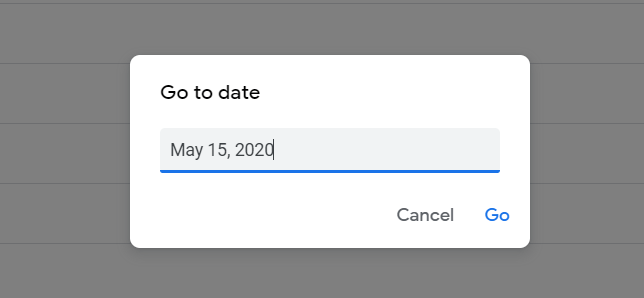
Bugünün tarih görünümüne geri dönmek için “ t ” düğmesine basın.
Google Takviminizi Doldurmayı Unutmayın
Google Takvim akıllıdır, ancak bu yalnızca ona ihtiyaç duyduğu verileri vermeyi unutmazsanız olabilir. İyi zaman yönetimi alışkanlıklarına sahipseniz, o zaman sizin için en iyi çevrimiçi takvimdir. Mükemmel olsalar bile bir tarayıcıya veya mobil uygulamalara bağımlı olmanız gerekmez. Google Takvim'i masaüstünüze de kolayca kurabilirsiniz. Aşağıdaki yorumlarda kendi Google Takvim ipuçlarınızdan birkaçını paylaşın.
